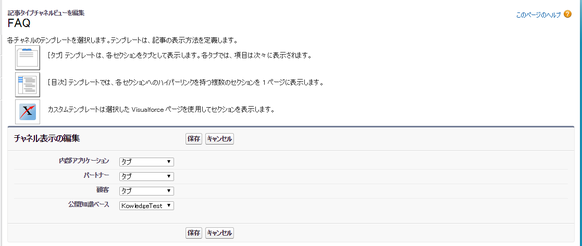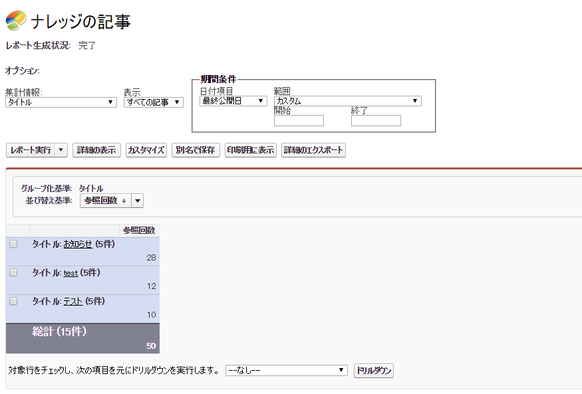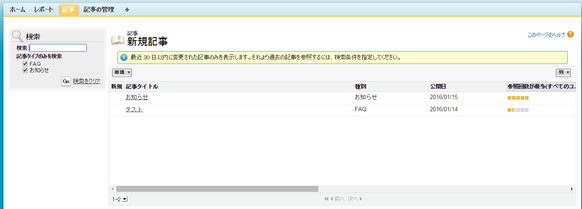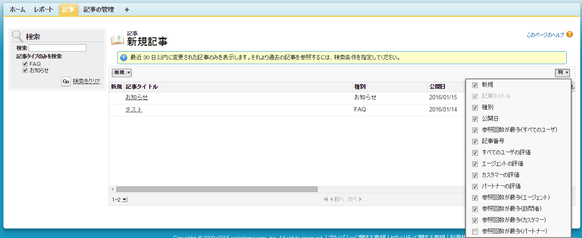皆さんこんにちは
前回はナレッジの制限についてブログを書きましたが、
今回はナレッジの設定が、他の標準オブジェクトやカスタムオブジェクトと違う点について書きたいと思います。
標準オブジェクトやカスタムオブジェクトと同じ感覚でいると設定するときにびっくりするので十分ご注意を!
それでは、Let's Knowledge!
ナレッジの違いについて
標準オブジェクトやカスタムオブジェクトと違う点で気になった点は下記の4点です。
- レコードタイプがない!
- ボタンの上書きがない!
- レポートはカスタムレポートタイプで!
- ビューがない!
レコードタイプ
ナレッジにはレコードタイプがありません。
そのため、プロファイル別に表示項目を分けたい、選択リストの中身を切替たい、といった場合は記事タイプを分ける必要があります。
記事タイプが増えることで下記の点に注意が必要になります。
・記事タイプには上限(100個)があること
・プロファイル別にアクセス権を設定する必要があること
・記事タイプごとに項目の追加・レイアウトの設定が必要になること
・記事作成時に記事タイプを選択する必要があるため選択値の数が増えること
記事タイプの数が増えるとアクセス権の確認作業が多くなることになりますので、
表示項目やレイアウトについてはレコードタイプがないことを前提に設計する方がよいと思います。
ボタンの上書き
標準オブジェクトやカスタムオブジェクトではボタンの上書きで標準ボタンの動作をVisualforcePageで上書きすることができますが、
ナレッジでは記事タイプの参照のみ設定可能です。
設定する場所は、記事タイプのチャネル表示から設定できます。
※StandardControllerで記事タイプを設定したVisualforcePageのみ設定可能になります。記事タイプをStandardControllerに設定する場合は、記事タイプのオブジェクト名+__kavで指定します。
ナレッジの表示について標準の画面から変更するとなった場合は、開発工数への影響が大きいので十分注意が必要です。
ナレッジのレポートについて
ナレッジのレポートは基本はカスタムレポートタイプを作成することになります。
(標準のレポートでは「記事が関連するケースのレポート」しか選択できません。)
カスタムレポートタイプで作成できるレポートとしては下記のようなレポートが作成できます。
・検索されたキーワードの一覧
・検索した結果、検索結果が1件もなかったキーワードの一覧
・閲覧回数が多い記事の一覧
よく参照される記事のレポートや、ヒットしないキーワード一覧等、記事をメンテナンスする時に便利なレポートが作成することができます。
ナレッジのレポートはまずカスタムレポートタイプの作成から始めることに注意が必要です。また、カスタム項目が使用できるレポートは記事タイプを主オブジェクトにした場合に限られているため、まずは作成したいレポートが作成可能か確認することも重要だと思います。
ビューについて
ナレッジにはビューがなく記事タブをクリックするとナレッジ専用の画面が表示されます。
見た目はビューと似ているのですが、ビューのように新しいビューの作成や条件の変更をすることができません。
記事タブの表示
記事タブの表示項目の変更
表示を変更できる項目も限られていますので注意が必要です。
まとめ
今回は標準オブジェクトやカスタムオブジェクトとの違いについて書きましたが、Salesforceは年3回のVersionUpにより常に進化していきます。今回書いた内容も変わる可能性がありますので、最新の情報をカバーしたいと思っています。